在谷歌浏览器中使用百度ai助手的方法
谷歌浏览器中很多小伙伴安装扩展程序无法安装,比如最近十分热门的一款ChatGPT扩展程序,该插件提供ai智能助手协助工具,你可以将自己想要进行查询的资料等相关内容通过搜索之后即可帮助你回答出来,但是由于谷歌浏览器被限制进入扩展中心商店中,因此无法下载,但是我们可以将谷歌浏览器的主页设置为百度搜索页面,直接可以在百度主页上进入到ai搜索页面中进行查询内容即可,下方是关于如何在谷歌浏览器中使用百度ai助手的具体操作方法,如果你需要的情况下可以看看方法教程,希望对大家有所帮助。
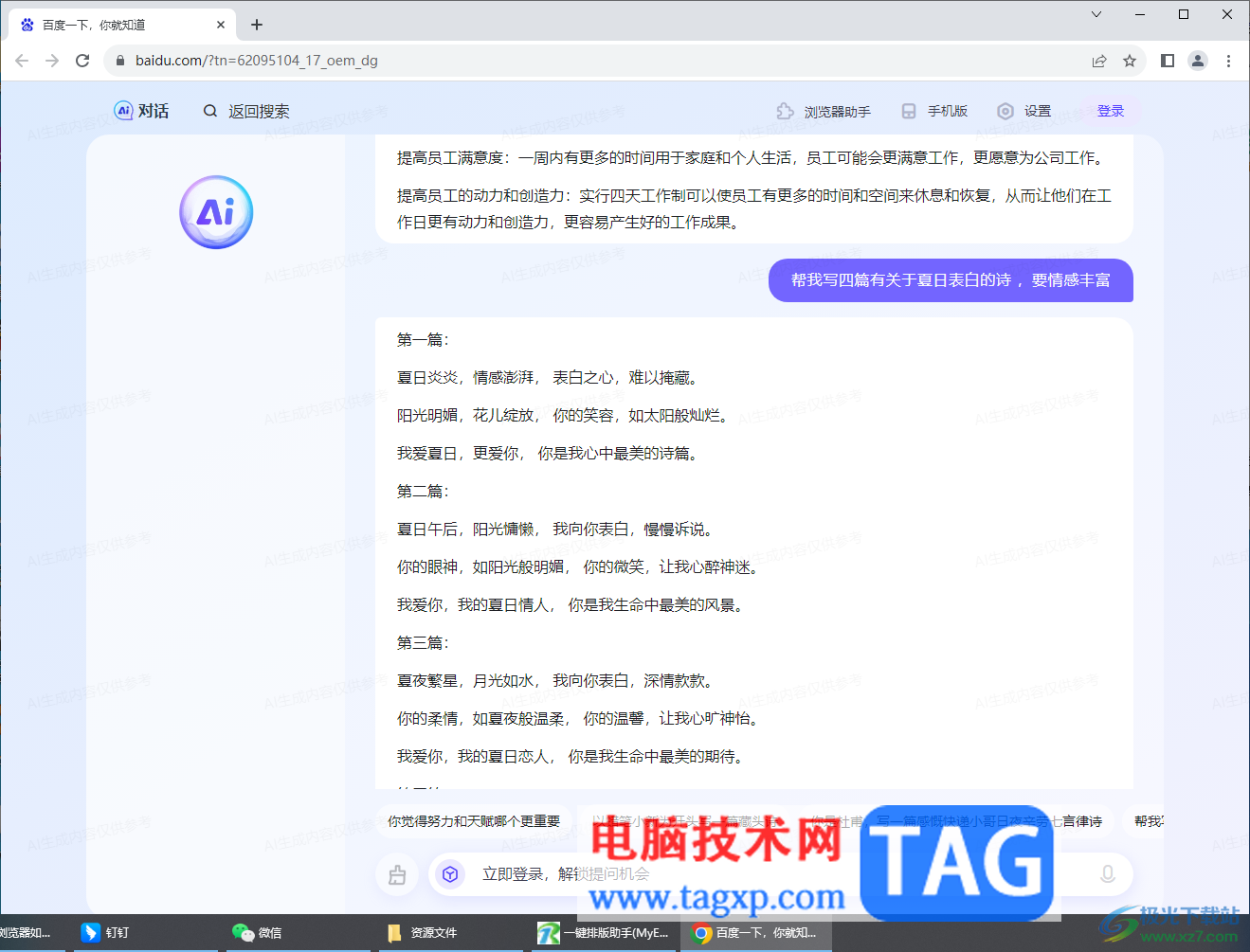
方法步骤
1.首先进入到谷歌浏览器中,将谷歌浏览器的右上角的竖着显示的点进行点击打开,然后在子选项中选择【设置】选项进入。
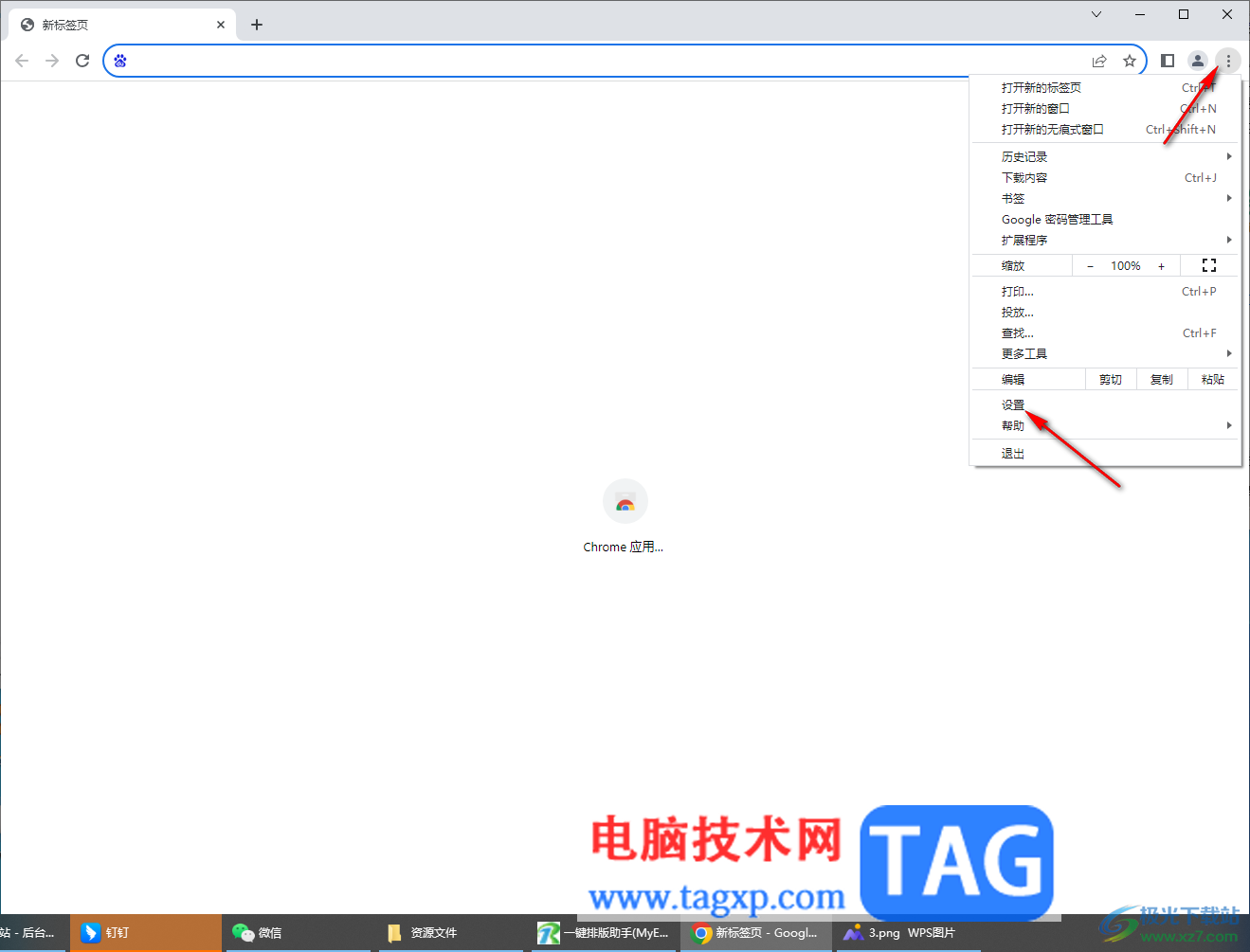
2.之后进入到设置页面中,将左侧的【启动时】按钮点击一下,然后在页面的右侧勾选【打开特定网页或一组网页】,然后点击【添加新网页】,在打开的窗口中将【百度】官网地址复制粘贴,之后点击添加按钮即可。
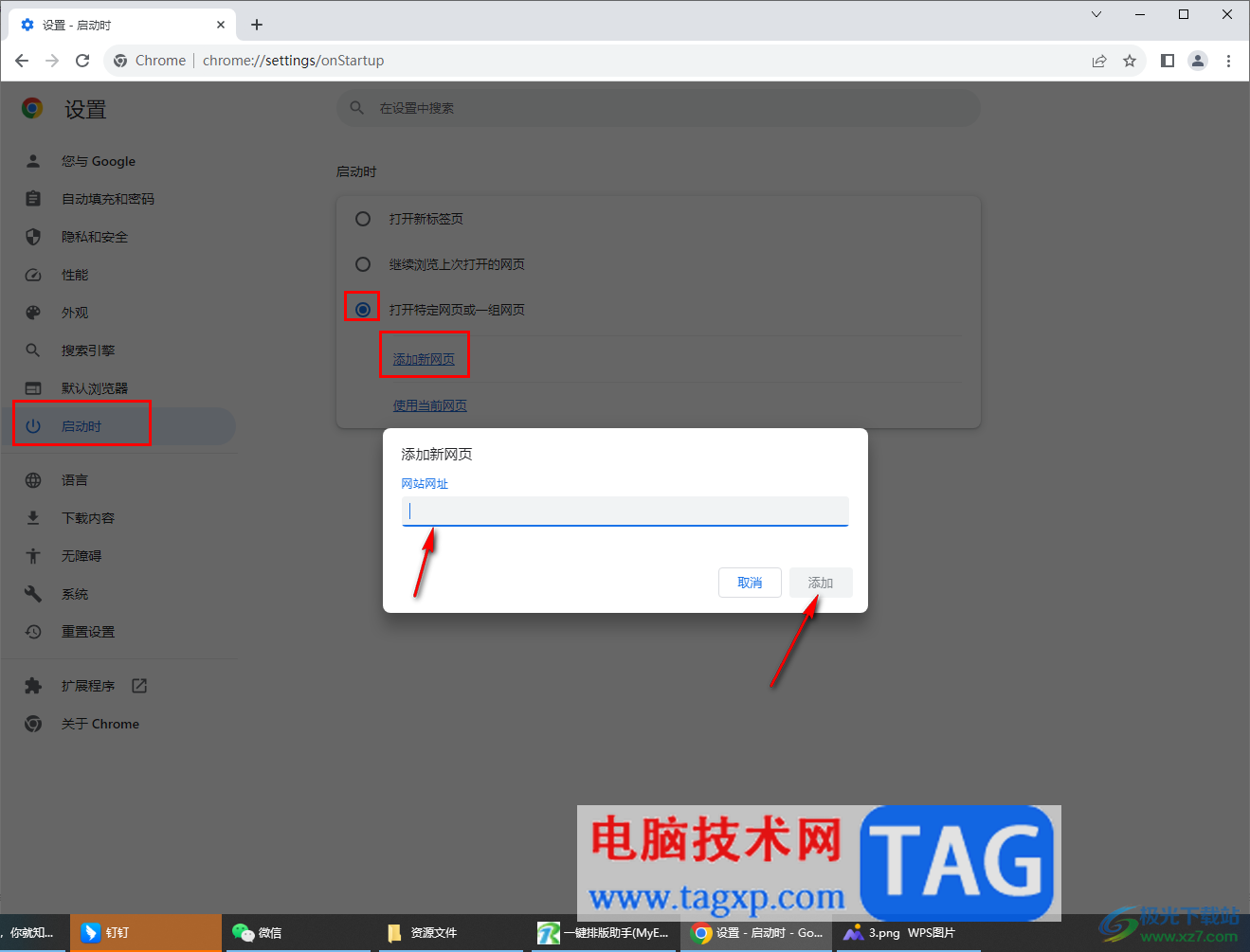
3.之后重新打开谷歌浏览器,那么打开的首页就是百度,之后在该页面上有一个Ai图标,点击该图标进入。
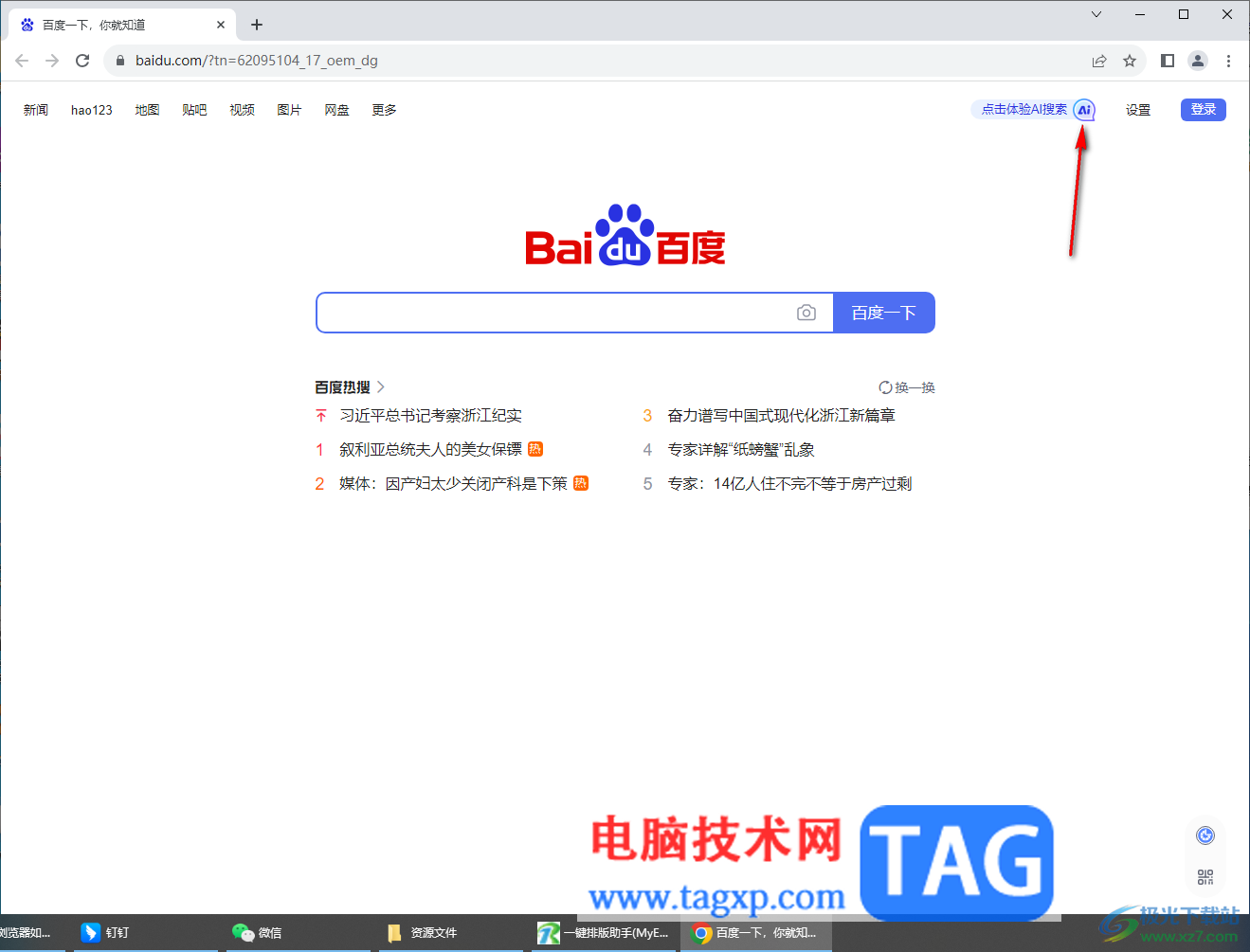
4.进入到ai助手的页面中,你可以登录百度ai助手,然后可以在搜索框中进行输入自己需要查询的内容问题。
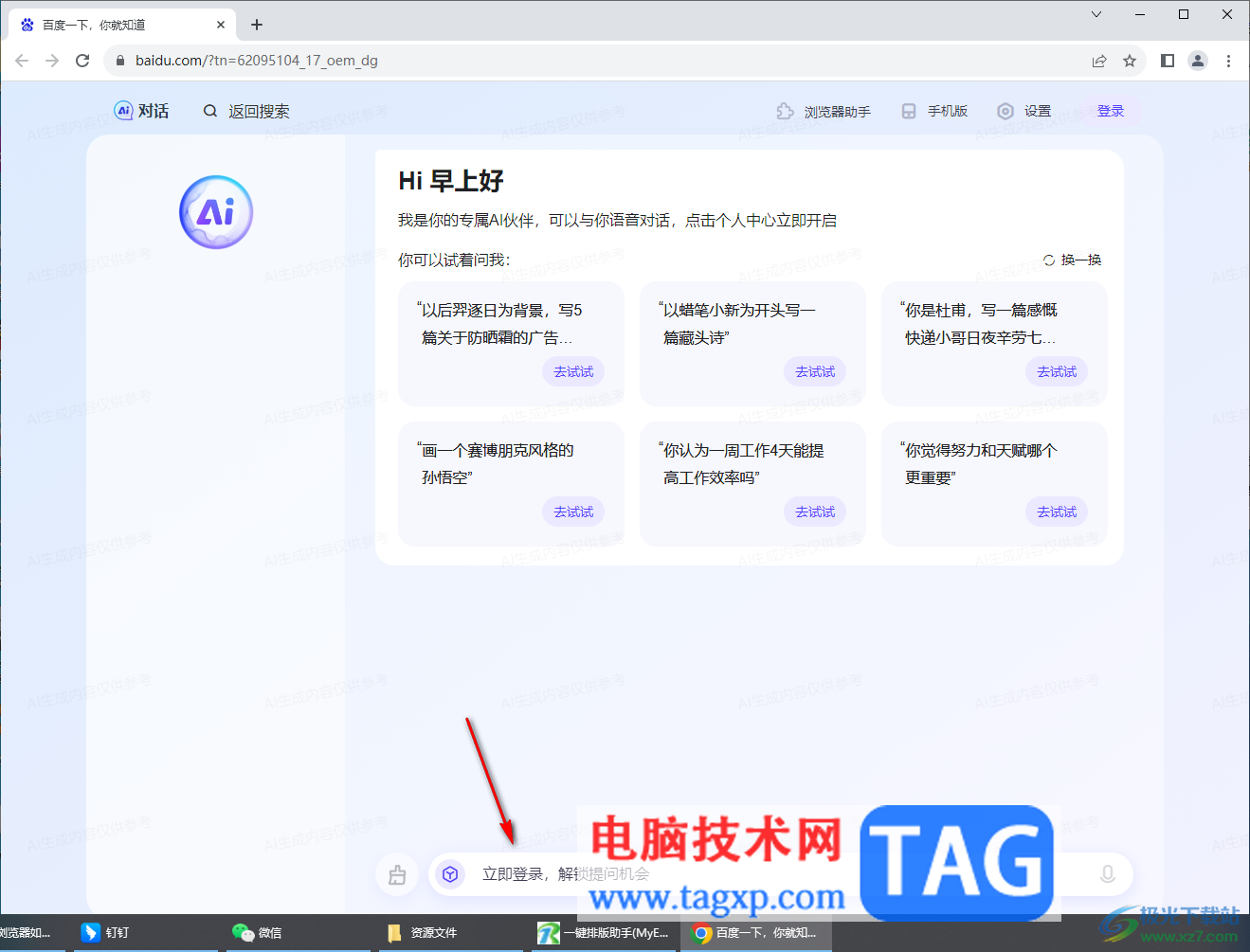
5.比如我们点击该页面上方的其中一个问题。
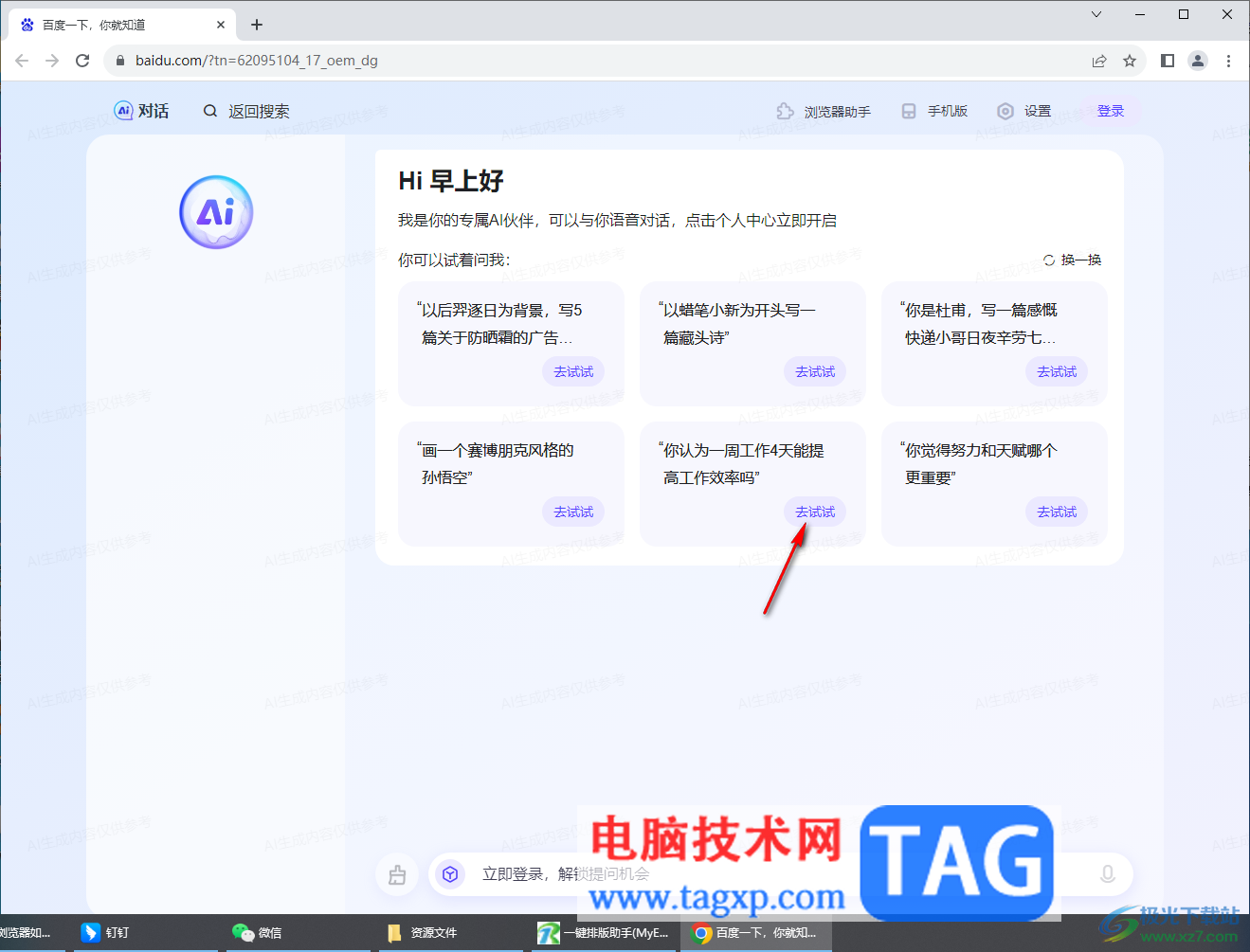
6.随后页面上就会弹出关于查询问题的相关答案,是一个特别实用和智能的功能。
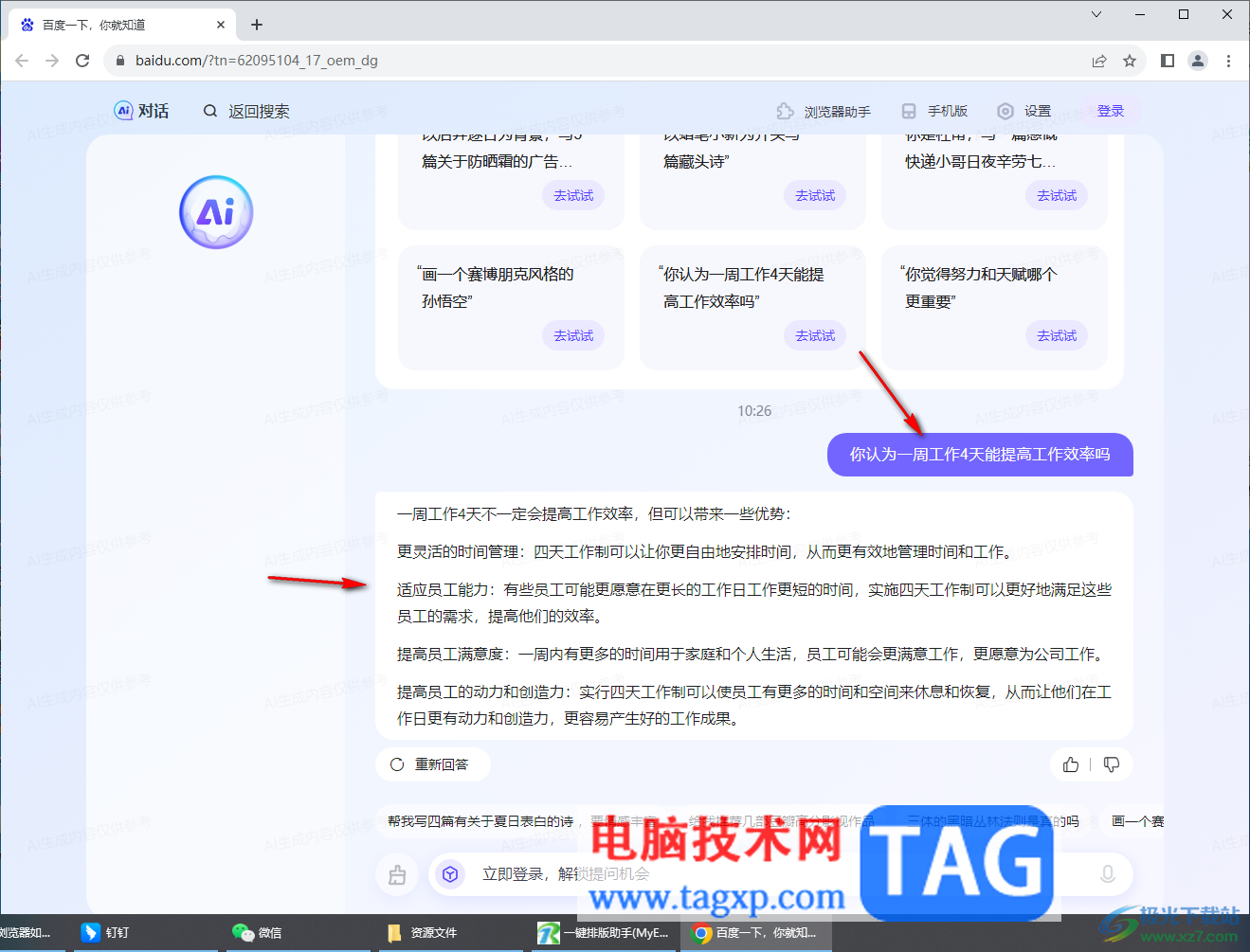
以上就是关于如何在谷歌浏览器使用百度ai助手的具体操作方法,如果你想要使用到比较智能的ai助手工具,那么直接使用百度ai助手即可,按照上述的方法进行操作即可,将百度设置为主页即可在打开的主页上使用ai智能助手工具进行操作,感兴趣的话可以操作试试。
扫一扫,关注我们

